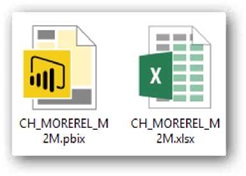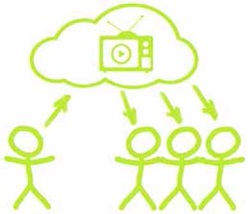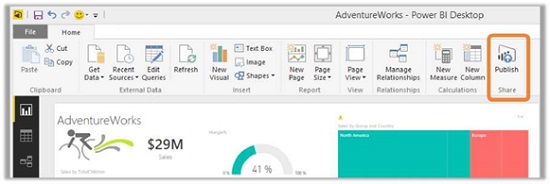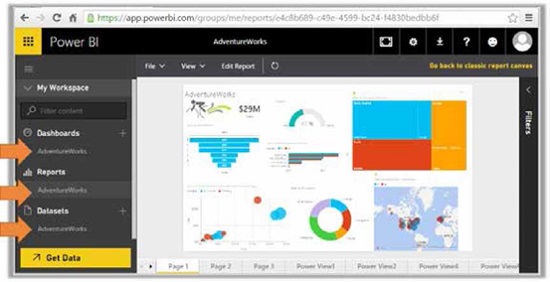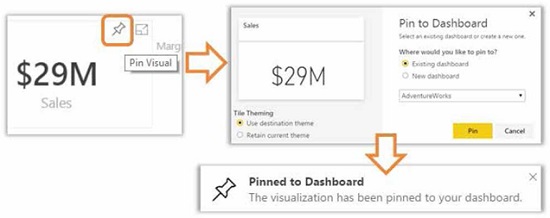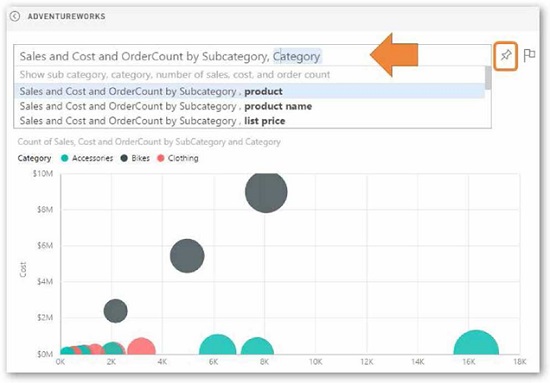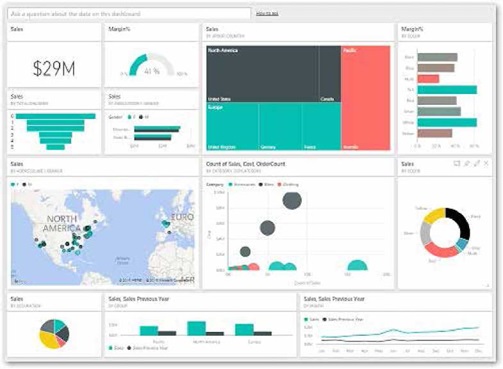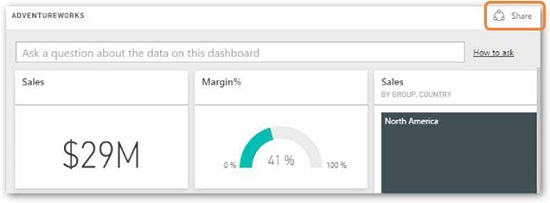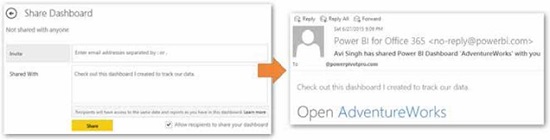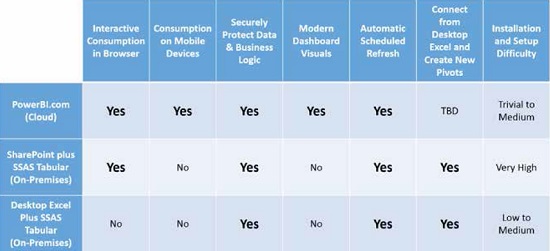Это продолжение перевода книги Роб Колли. Формулы DAX для Power Pivot. Главы не являются независимыми, поэтому рекомендую читать последовательно.
Предыдущая глава Содержание Следующая глава
Файлы отлично подходит для хранения, но не подходит для обмена. Чтобы получить «справедливую рыночную стоимость» от вашей работы по созданию моделей, вам нужно поделиться результатами с вашей командой, вашим менеджером или, возможно, всей организацией.
Рис. 28.1. Все, что мы создаем в Power BI Desktop, сохраняется в файле *.pbix; в Power Pivot – *.xlsx
Скачать заметку в формате Word или pdf
Часто для обмена файлами используется электронная почта. Тем не менее, она имеет некоторые серьезные недостатки:
- электронная почта «выталкивает» данные;
- файлы часто слишком велики для электронной почты;
- получатель может не иметь «правильной» версии Excel, PowerPivot или Power BI Desktop;
- затруднен просмотр файлов с телефона;
- электронная почта не обеспечивает безопасности и защиты конфиденциальных данных;
- автор несет ответственность за обновление файлов, их распространение, напоминание прекратить использовать старые версии;
Сетевое распространение через файловые ресурсы ненамного лучше. Да, у вас есть сеть на работе, и вы можете сохранять массивные файлы на диске Z или как вы еще это называете. Это решает проблему с размером файла, но все остальные проблемы остаются.
YouTube для данных
В 90-е годы Интернет тоже начинался с пересылки файлов. Единственное, что не пересылали – это было видео: файлы слишком велики и их формат весьма разнообразен.
Рис. 28.2. YouTube изменил подход к видео; вместо «поделиться файлом» возникла концепция «загрузить и отправить ссылку»
YouTube сжал файлы, и преобразовал их формат в Adobe Flash, который у всех уже был. Это взорвало обмен видео: 300 часов видео загружаются на YouTube каждую минуту. И каждый день люди смотрят сотни миллионов часов на YouTube и генерируют миллиарды просмотров. Кстати, половина просмотров YouTube с мобильных устройств.
YouTube – это только пример. Если вы посмотрите вокруг, многие наши коммуникации отошли от тяжелых настольных приложений и перешли на веб- и мобильные платформы. Подумайте обо всем содержимом, которое вы потребляете за день. Сколько поступает по ссылке, и как часто вы загружаете файлы, чтобы сохранить их в своем устройстве?
Исследования показывают, что вы можете удвоить успех внедрения BI в вашей компании, доставляя отчеты на мобильные устройства. Поэтому нужен «YouTube для данных». Как опубликовать работу в Интернете, чтобы пользователи могли использовать ее через веб- или мобильный интерфейс? Оказывается, у вас есть не один, а несколько вариантов совместного использования облака/сервера. Вот три лучших варианта по состоянию на осень 2015 года:
- com (облако)
- SharePoint с табличной службой SSAS (локальная версия)
- Подключенные настольного Excel к табличным службам SSAS.
Давай начнем с PowerBI.com, поскольку это самая современная разработка, а затем кратко сравним все три варианта.
PowerBI.com
Шаг 1. Загрузите файл *.pbix или*.xlsx в PowerBI.com.
Если вы используете Power BI Desktop, все, что вам нужно сделать, это нажать кнопку Опубликовать. Вам будет предложено войти в аккаунт PowerBI.com, который вы можете создать бесплатно, если у вас его еще нет.
Рис. 28.3. Нажмите кнопку Опубликовать, чтобы загрузить модель Power BI Desktop в PowerBI.com
Ваш набор данных будет импортирован из файла, и ваши отчеты будут переданы в PowerBI.com. Вы также можете: а) создать новые отчеты непосредственно на PowerBI.com; б) подключиться к набору данных; в) планировать обновление для набора данных.
Рис. 28.4. Модель данных и отчеты на PowerBI.com
Новый элемент PowerBI.com – приборная панель (дашборд). Изначально она пуста, но на ней можно закрепить элементы из отчета с панели мониторинга. Затем можно перейти к панели мониторинга и изменить размер и расположение закрепленных элементов. Можно также закрепить элементы из нескольких отчетов на одной приборной панели.
Рис. 28.5. Закрепите любой понравившийся вам элемент на приборной панели
Рис. 28.6. Вы также можете использовать естественный язык Q&A, чтобы задать свои вопросы и закрепить результаты на приборной панели
Рис. 28.7. Ваша приборная панель будет выглядеть намного интереснее, как только вы закрепите все ключевые визуальные эффекты, которые необходимо отслеживать с первого взгляда
Шаг 2. Настройте совместное использование приборной панели
Затем вы можете нажать кнопку Поделиться и указать, с кем вы хотите поделиться приборной панелью.
Рис. 28.8. Кнопка Поделиться
Рис. 28.9. Получатели могут открывать панель управления по ссылке из электронной почты
В этом и кроется сама соль! Получатель может открыть дашборд в браузере ПК, на мобильном устройстве под управлением Windows, iOS или Android или с помощью мобильного приложения Power BI (для скачивания пройдите по ссылке).
Дашборд – это единица обмена в PowerBI.com. В настоящее время нет возможностей для совместного использования отчета. В тоже время, получатель может щелкнуть на закрепленном элементе, чтобы открыть отчет (по крайней мере, в браузере ПК). Получатели могут только просматривать панель мониторинга или отчет, но им недоступно внесение изменений. Для более детального обзора PowerBI.com см. http://ppvt.pro/p3webinarRec.
Сравнение облако / сервер
Рис. 28.10. Сравнение по состоянию на осень 2015 г.
В принципе, если ваша компания готова использовать облака, PowerBI.com – это, безусловно, лучший выбор. Он обеспечивает максимальную функциональность по самой низкой цене и с минимумом хлопот. Если по каким-то причинам вы не готовы использовать облака, пожалуй предпочтительнее SharePoint + SSAS, потому что большинство людей хотят, работать через веб-браузер. Если же и веб-браузер вас не волнует, вы можете использовать настольный Excel в качестве «тонкого клиента», подключенного к табличной службе SSAS.
В последней конфигурации достаточно любой версии Excel, не требуется установки Power Pivot, не беспокойтесь о 32- и 64-разрядных версиях и не требуется никаких обновлений. Данные и модель централизованно расположены и защищены на табличном сервере SSAS. Облегченные книги Excel служат лишь для доступа к данным.
Power Pivot / Power BI выигрывают от совместного использования облака / сервера даже больше, чем видео от YouTube! Вот дополнительные преимущества:
- безопасность;
- автоматическое обновление данных;
- создание нескольких отчетов для различных групп пользователей.